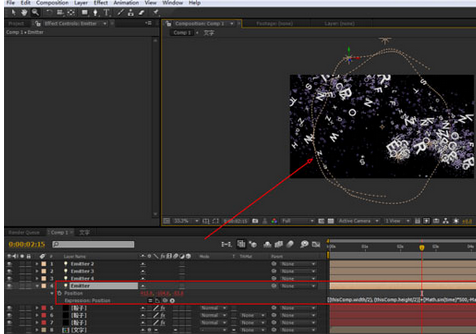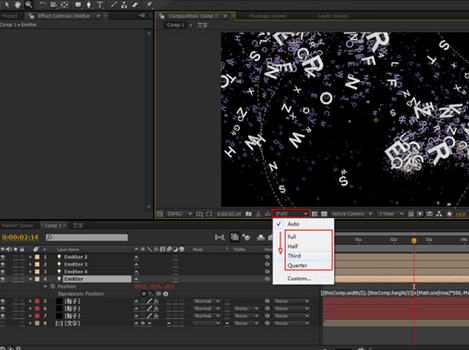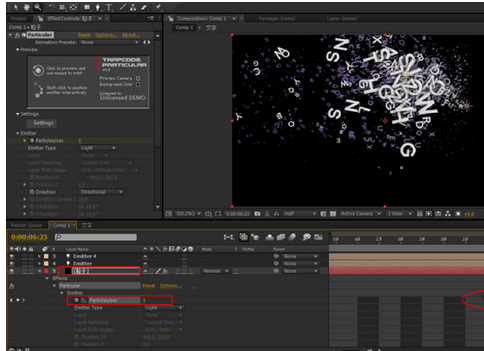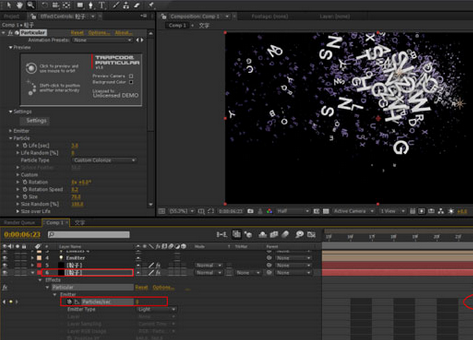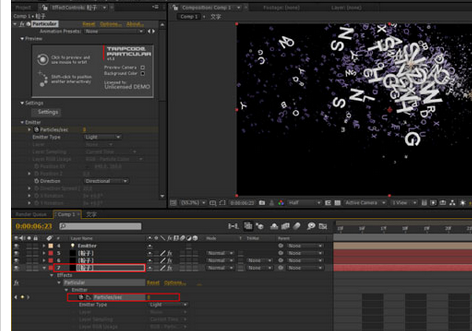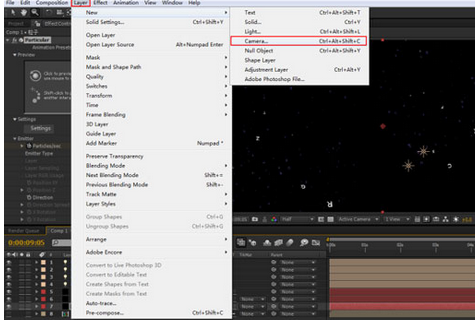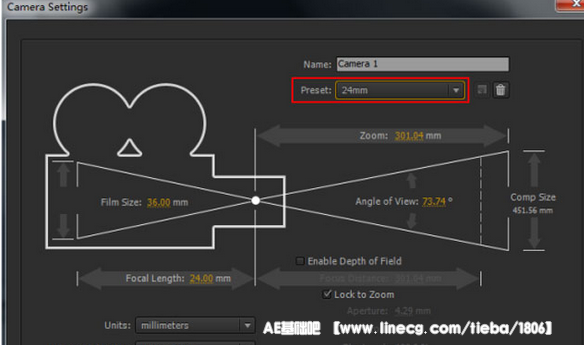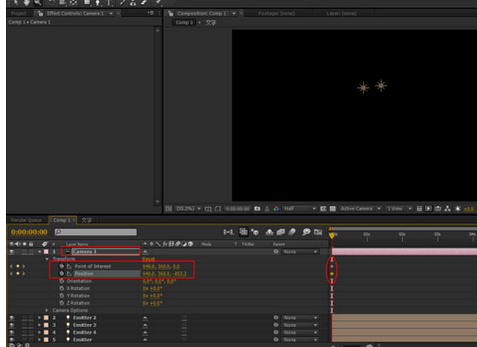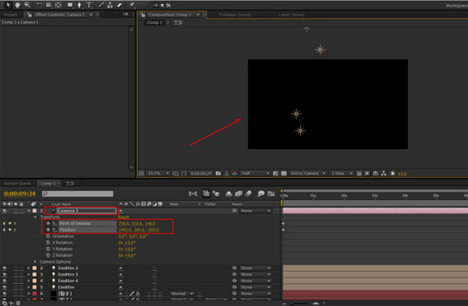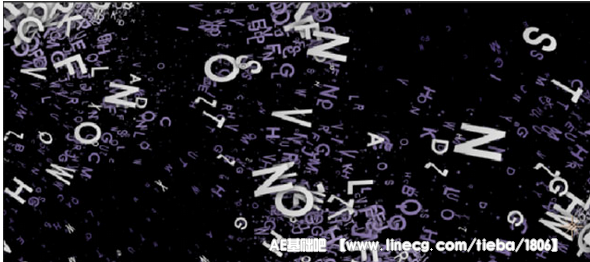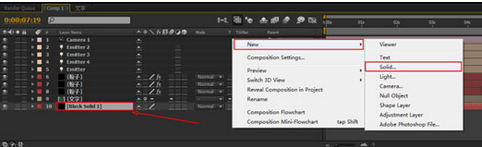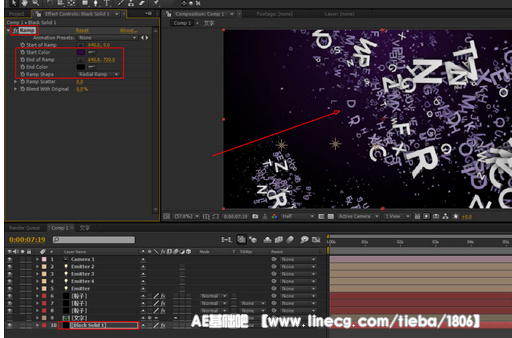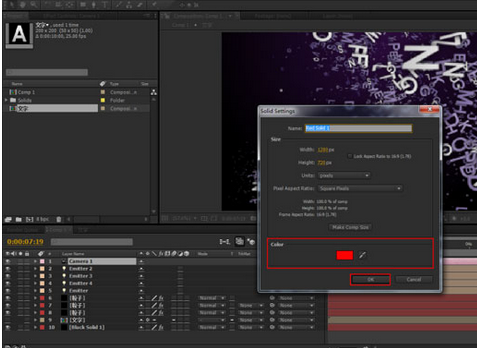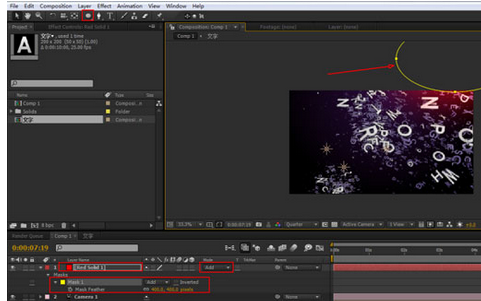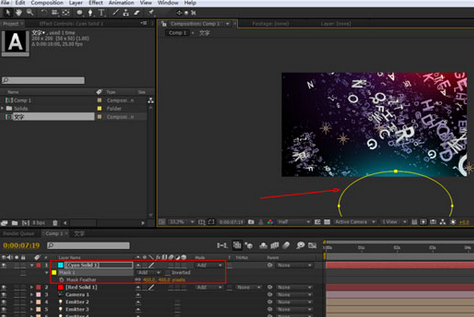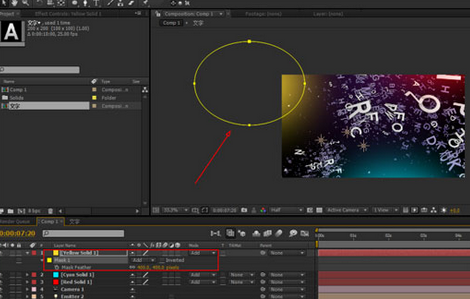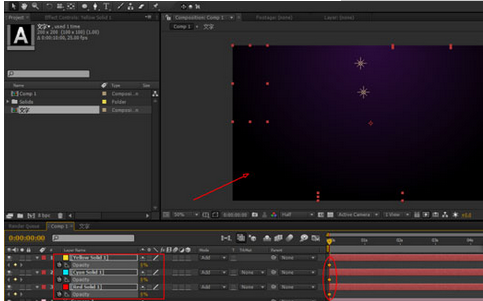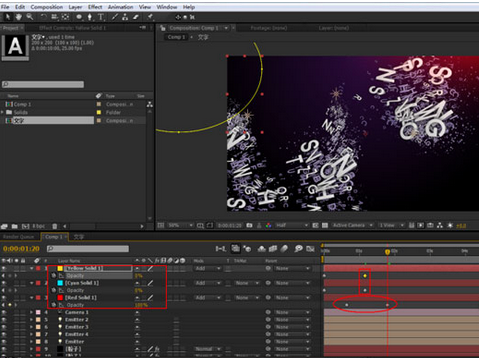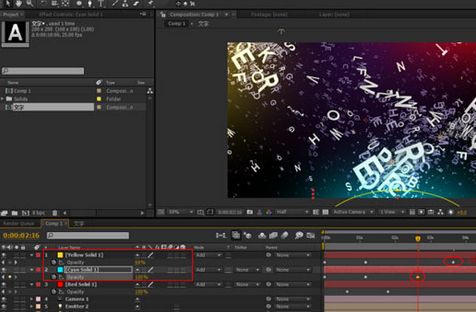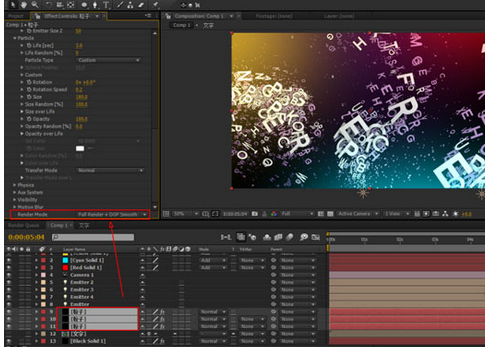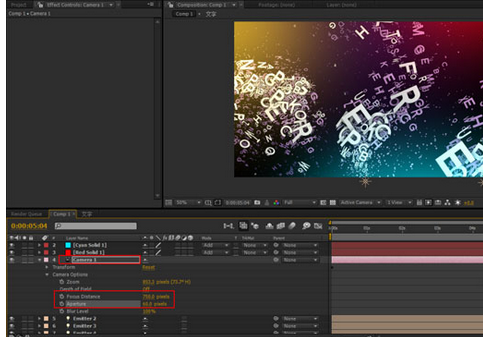共有回帖数 0 个
-
具体的制作步骤如下:
画面截图
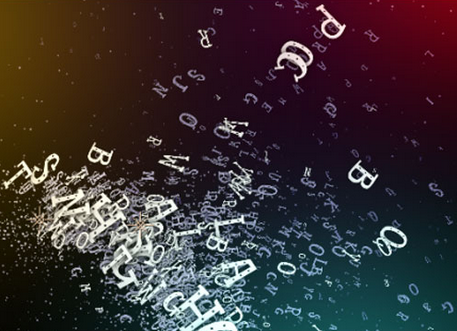
1.1
AE制作
01 打开After Effects,执行CompositionNew Composition命令,新建一个合成,如图1-1所示。
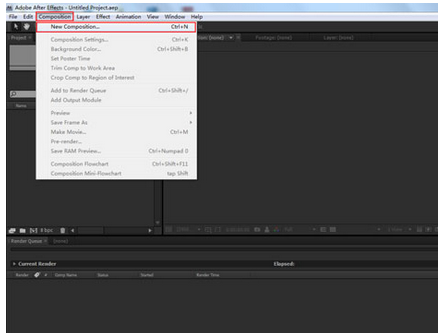
图1-102 在弹出的窗口,设置参数如图1-2所示。
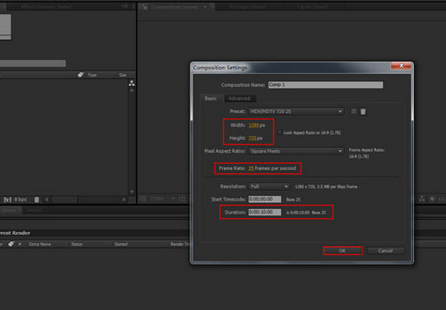
图1-203执行LayerNewSolid命令,新建一个固态层如图1-3所示。
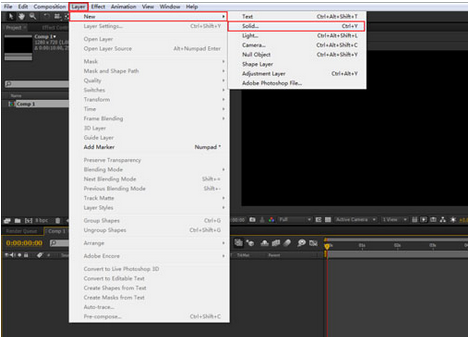
图1-304 在弹出的窗口,设置Name为粒子,如图1-4所示。
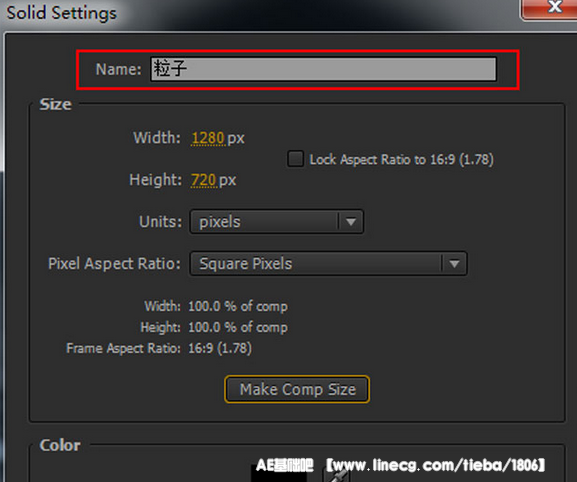
05 选择粒子图层,执行EffectTrapcodeParticular命令,为图层添加粒子特效,如图1-5所示。
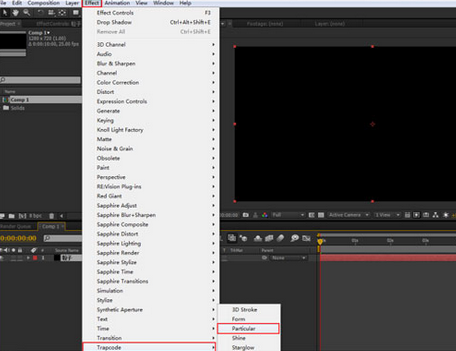
图1-607 执行LayerNewLight命令,如图1-7所示。
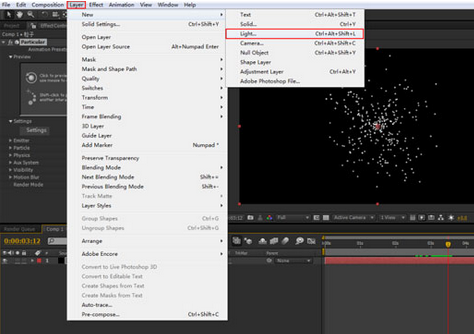
图1-708 在弹出的窗口,设置Name为Emitter,设置Light Type为Point,如图1-8所示。
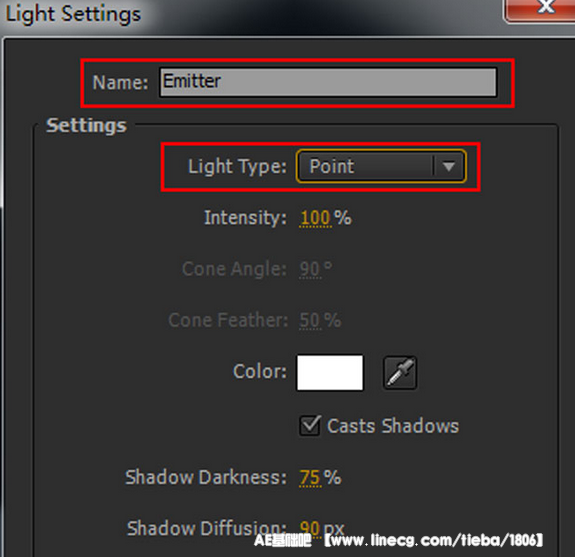
图1-809执行CompositionNew Composition命令,再新建一个合成,在弹出的窗口中,设置Composition
Name为文字,设置Width为200,设置Height为200,如图1-9所示。
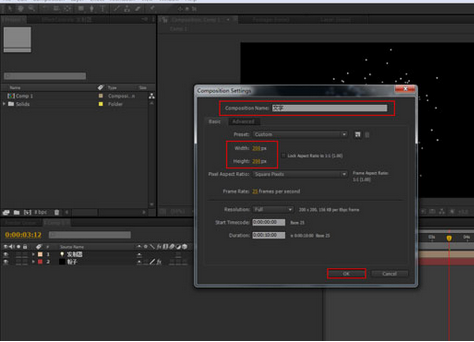
10 在文字合成窗口,使用文字工具创建文字,选择适合的字体及大小,如图1-10所示。
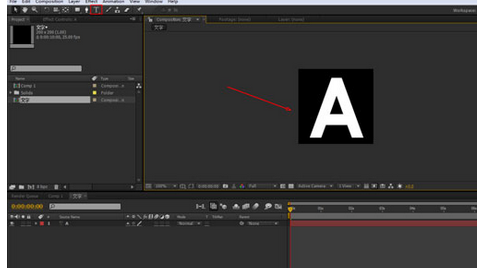
图1-1011 选择文字层,单击图层前的  图标,展开属性卷展栏,单击Animate后面的
图标,展开属性卷展栏,单击Animate后面的
图标,在弹出的小面板中选择Character Offset选项,如图1-11所示。
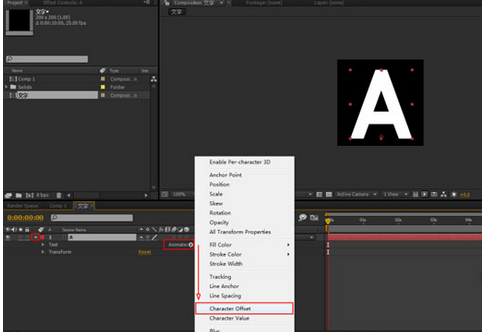
图1-1112 单击Character Offset前面的  码表图标,设置动画,时间为0帧时,设置Character
码表图标,设置动画,时间为0帧时,设置Character
Offset为0,时间为10秒时,设置Character
Offset为25,此时按键盘的数字0键播放动画,字体按字母表由A至Z顺序变化,如图1-12所示。
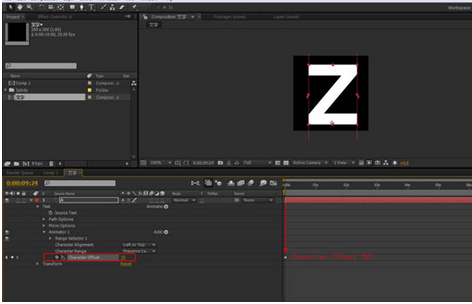
图1-1213 选择字体层,执行EffectGenerateRamp命令,为图层添加渐变特效,如图1-13所示。
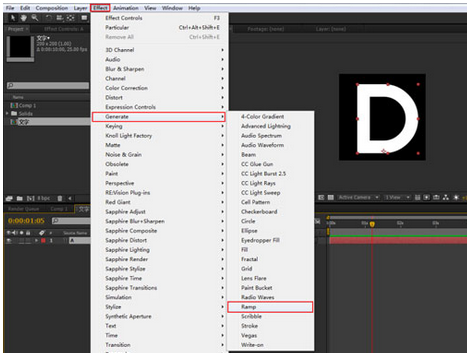
图1-1314 在Ramp特效窗口,设置Start Color为白色,End Color为灰色,如图1-14所示。
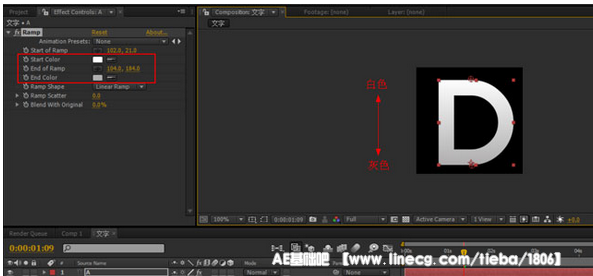
图1-1415 执行EffectPerspectiveDrop Shadow特效,为图层添加阴影特效,如图1-15所示。
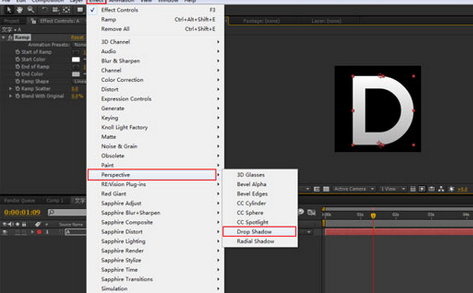
图1-1516 在Drop Shadow窗口中,设置Opacity为100,设置Distance为0,设置Softness为100,如图1-16所示。
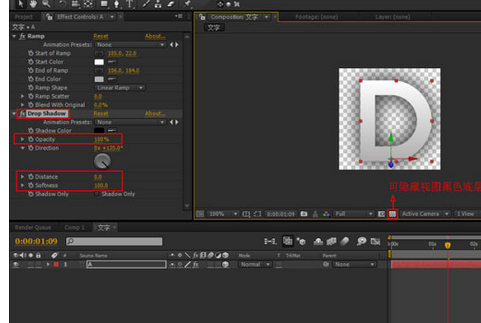
17展开字体层属性卷展栏,单击Animate后面的  图标,选择Enable
图标,选择Enable
Per-character 3D选项,如图1-17所示。
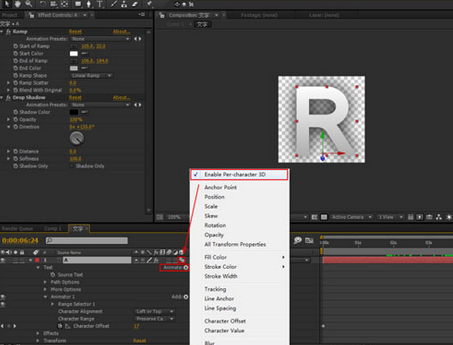
18 回到Comp1合成窗口,将工程窗口下的文字合成文件拖拽至Comp1合成窗口中,并单击
图标,如图1-18所示。
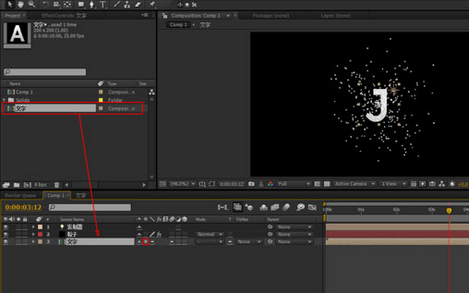
图1-1819 单击文字层之前的
图标,将文字层隐藏,选择粒子层,在粒子特效窗口设置粒子参数,如图1-19所示。
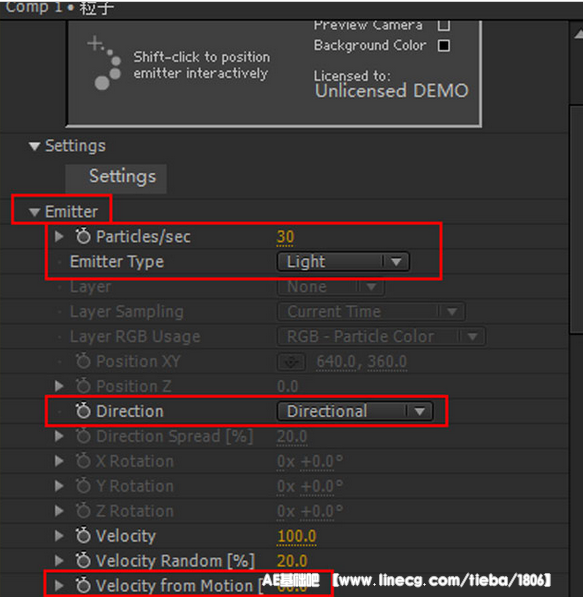
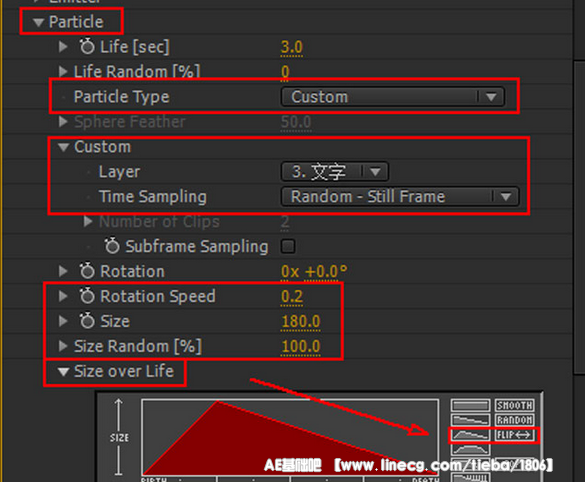
20 此时视图中,粒子形态如图1-20所示。
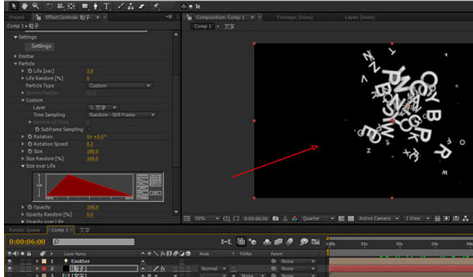
图1-2021 选择Emitter层,按键盘的P键,打开图层的Position属性,按键盘的Alt并单击Position前的  码表图标,在时间线滑条处输入表达式为:[(thisComp.width/2),(thisComp.height/2)]+[Math.sin(time)*200,-Math.cos(time)*200]+wiggle(1,100)。单击
码表图标,在时间线滑条处输入表达式为:[(thisComp.width/2),(thisComp.height/2)]+[Math.sin(time)*200,-Math.cos(time)*200]+wiggle(1,100)。单击
 图标,可查看曲线路径,如图1-21所示。
图标,可查看曲线路径,如图1-21所示。
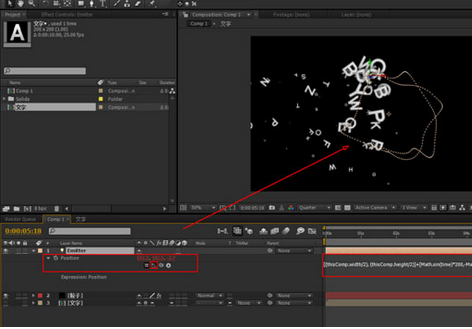
图1-2122 此时播放动画,粒子沿着曲线路径做环绕动画,如图1-22所示。
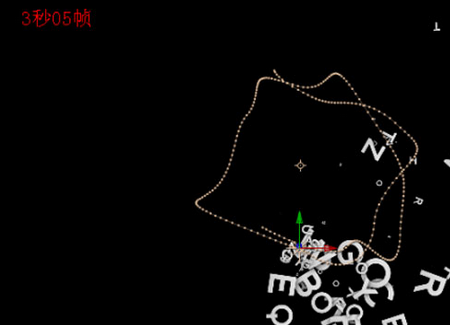
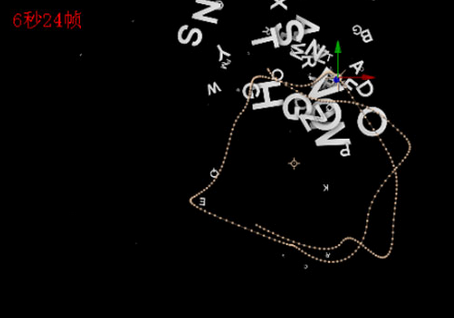
图1-2223 选择粒子层,按Ctrl+D键复制一层,选择下层粒子,在粒子特效窗口,设置Particles/sec为350,如图1-23所示。
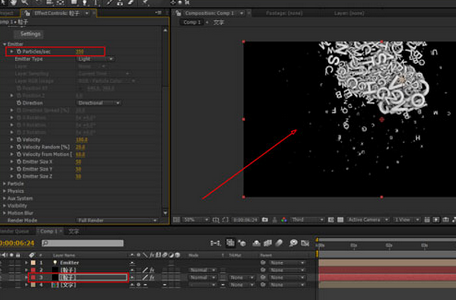
图1-2324 展开Particle卷展栏,设置Particle Type为Custom Colorize,设置Size为70,设置Set Color为Over
Life,设置Color over Life,选择第3个渐变模式,并更改颜色如图1-24所示。
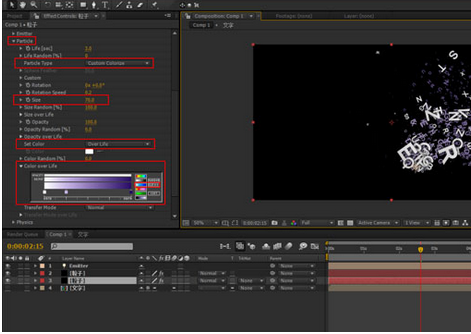
图1-2425 按键盘的Ctrl+D再复制一层粒子,选择最下层粒子,在粒子特效窗口中,设置参数如图1-25所示。
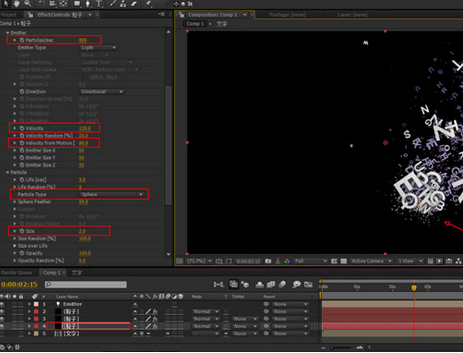
26
选择Emitter层,Ctrl+D复制一层Emitter1,打开Emitter层的Position属性,在时间线滑条处更改表达式为:[(thisComp.width/2),(thisComp.height/2)]+[Math.sin(time)*600,-Math.cos(time)*100]+wiggle(1,100),单击
图标,可查看Emitter路径曲线如图1-26所示。

图1-2627
再次复制一层Emitter3,更改Emitter层Positon属性表达式为:[(thisComp.width/2),(thisComp.height/2)]+[Math.sin(time)*100,-Math.cos(time)*700]*-1+wiggle(1,100),单击
 图标,查看Emitter路径曲线如图1-27所示。
图标,查看Emitter路径曲线如图1-27所示。
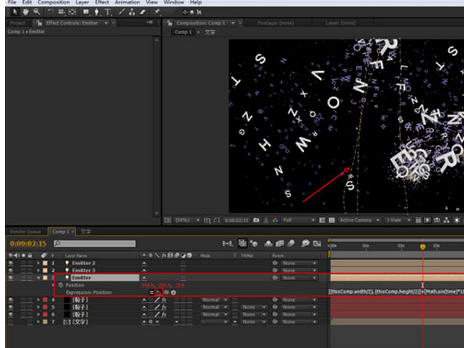
图1-2728 使用同样方法,复制出Emitter4层,更改Emitter层Position属性表达式:[(thisComp.width/2),(thisComp.height/2)]+[Math.sin(time)*500,-Math.cos(time)*500]*-1+wiggle(1,100),单击
 图标,查看Emitter路径曲线如图1-28所示。
图标,查看Emitter路径曲线如图1-28所示。
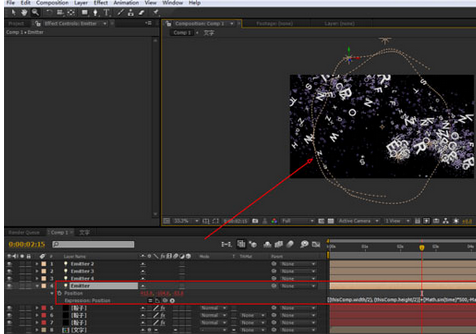
图1-2829 按数字0键播放动画,如运算速度很慢,可在视图窗口选择预览质量如图1-29所示。
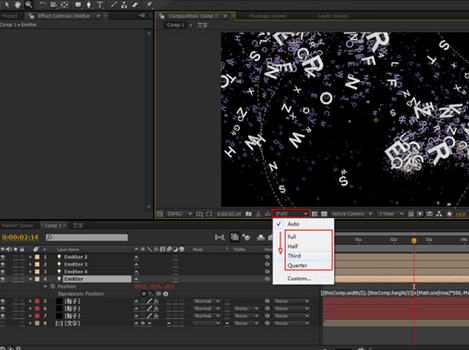
图1-2930
选择粒子层,设置Particles/sec动画,时间帧为6秒22帧时,Particles/sec为30,时间帧为6秒23帧时,设置Particles/sec为0,如图1-30所示。
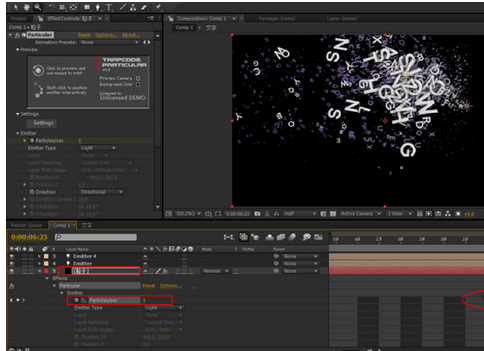
31
同样设置第6层粒子Particles/sec动画,时间帧为6秒22帧时,Particles/sec为350,时间帧为6秒23帧时,设置Particles/sec为0,如图1-31所示。
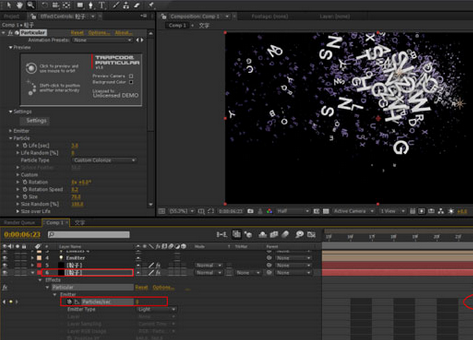
图1-3132同样设置第7层粒子Particles/sec动画,时间帧为6秒22帧时,Particles/sec为800,时间帧为6秒23帧时,设置Particles/sec为0,如图1-32所示。
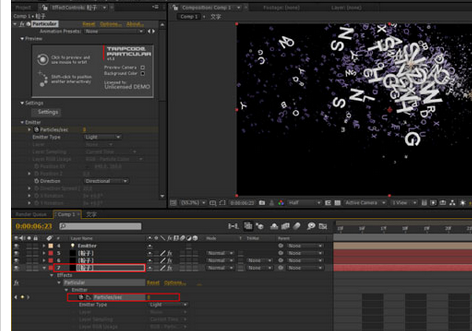
图1-3233按数字0键,播放动画,粒子在6秒23帧之后慢慢消失,如图1-33所示。


图1-3334执行LayerNewCamera命令,创建一部摄影机,如图1-34所示。
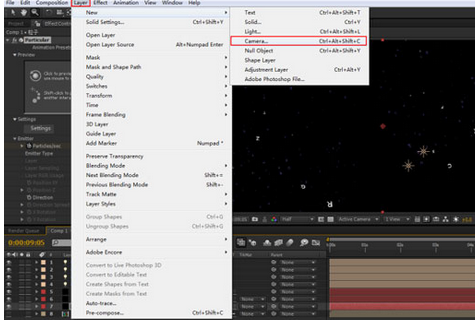
图1-3435 在弹出的窗口,设置Preset为24mm,如图1-35所示。
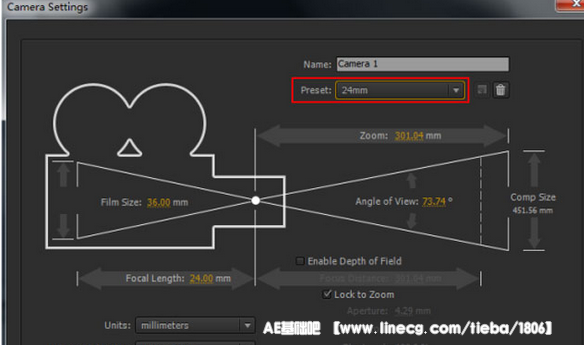
图1-3536 将时间滑条放置在0帧位置,单击Point of Interest和Positon前
图标,设置动画,如图1-36所示。
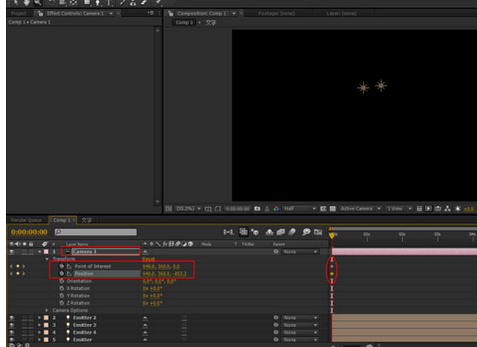
图1-3637 将时间滑条放置在10秒位置,使用摄影机工具,调整Point of
Interest和Positon位置至合适位置,并设置动画,如图1-37所示。
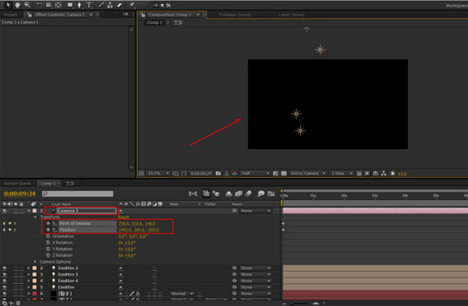
图1-3738 按数字0键,播放动画效果如图1-38所示。
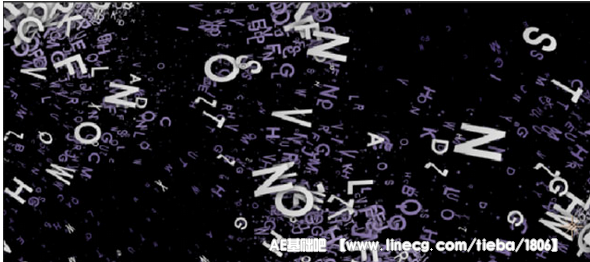

39 在时间线窗口,单击鼠标右键选择NewSolid,新建固态层,并放置在最后一层,如图1-39所示。
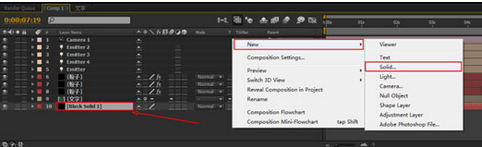
图1-3940 为Black Solid1层添加Ramp特效。设置Ramp特效,Start Color为暗紫色,End Color为黑色,设置Ramp
Shape为Radial Ramp,如图1-40所示。
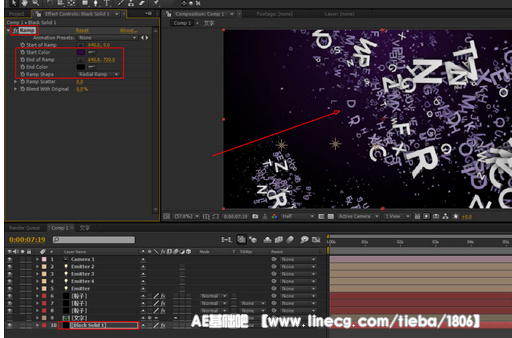
图1-4041 在时间线窗口,单击鼠标右键选择NewSolid,新建固态层。在弹出的窗口,更改Color为红色,如图1-41所示。
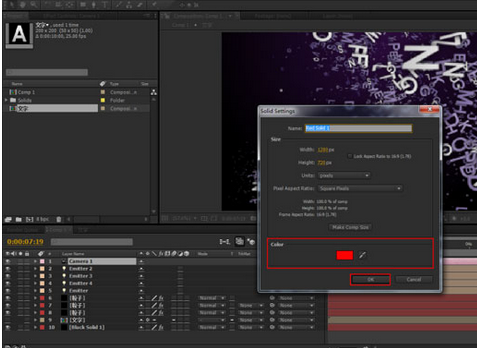
图1-4142 添加圆形Mask,调整Mask位置,设置Mask Feather为400,更改图层叠加属性为Add,如图1-42所示。
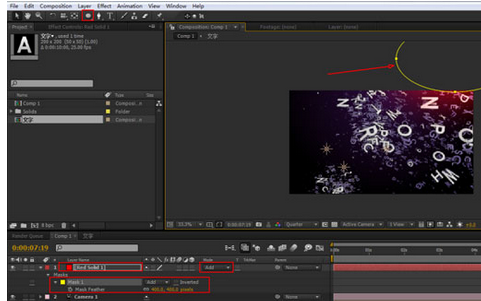
图1-4243使用同样方法,创建蓝色Solid层,添加圆形Mask,调整Mask位置,设置Mask
Feather为400,更改图层叠加属性为Add,如图1-43所示。
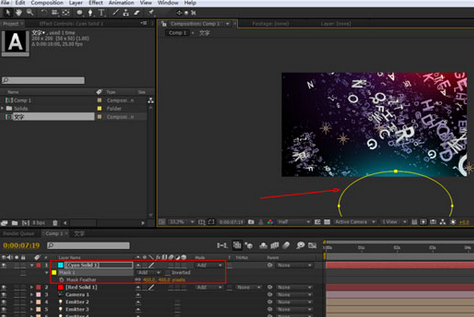
图1-4344 使用同样方法,创建黄色Solid层,添加圆形Mask,调整Mask位置,设置Mask
Feather为400,更改图层叠加属性为Add,如图1-44所示。
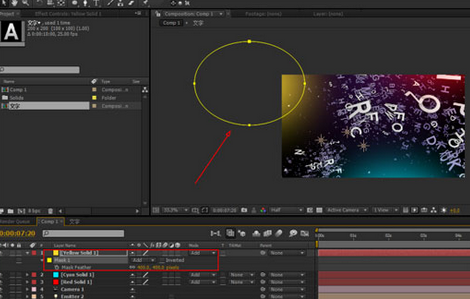
图1-4445 选择图层1-3,按T键,打开Opacity属性,时间帧为0帧时。设置Opacity为0,1-45所示。
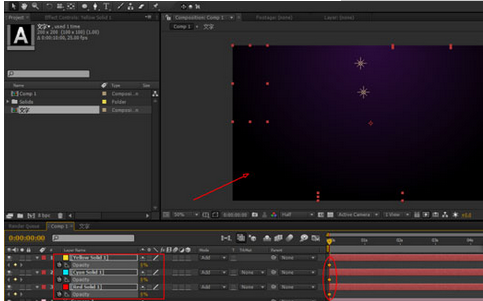
图1-4546
时间帧为1秒4帧时,设置黄色Solid层和蓝色Solid层Opacity为0,设置红色Solid层Opacity为100,并将红色Solid层关键帧向后移动,至1秒20帧处,如图1-46所示。
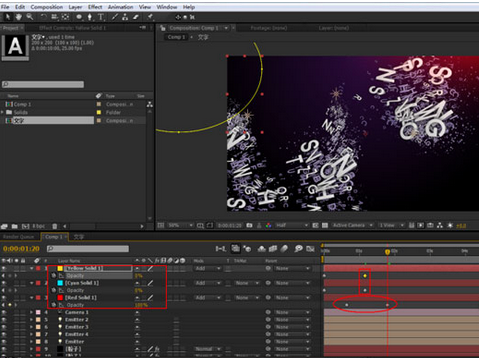
图1-4647
时间帧移动至2秒16帧,设置蓝色Solid层Opacity为100,时间帧移动至3秒16帧设置黄色Solid层为Opacity为100,如图1-47所示。
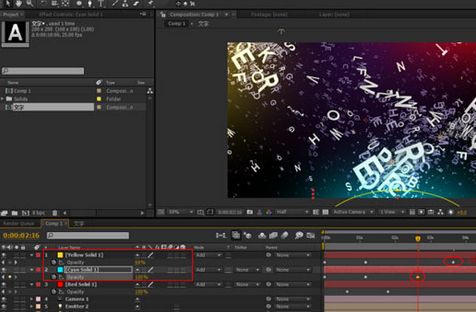
48 选择所有粒子层,在每一层粒子特效中,设置Render Mode为Full Render+DOF Smooth,如图1-48所示。
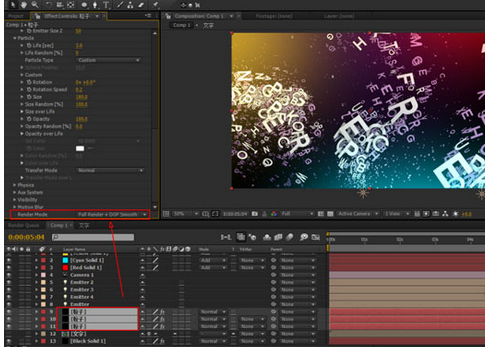
图1-4849 选择摄像机层,展开Camera Options属性卷展栏,设置Focus
Distance为750,设置Aperture为60,如图1-49所示。50 按数字0键播放动画,动画效果如图1-50所示。
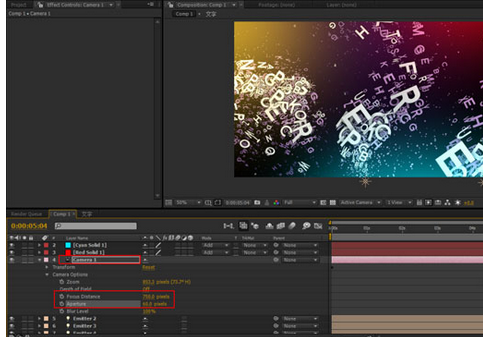
图1-49








楼主 2015-07-17 09:45 回复
Copyright © 2010~2015 直线网 版权所有,All Rights Reserved.沪ICP备10039589号
意见反馈 |
关于直线 |
版权声明 |
会员须知
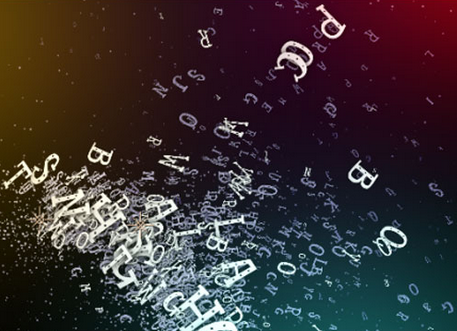
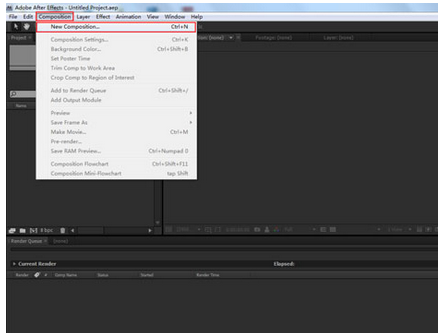
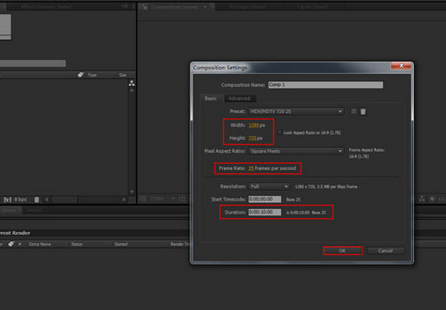
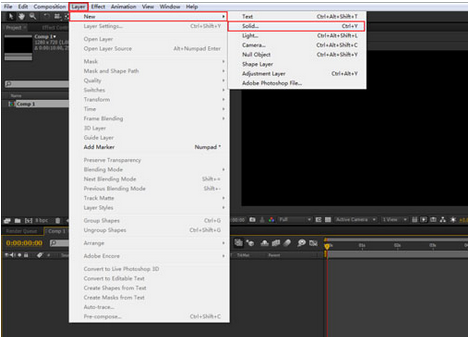
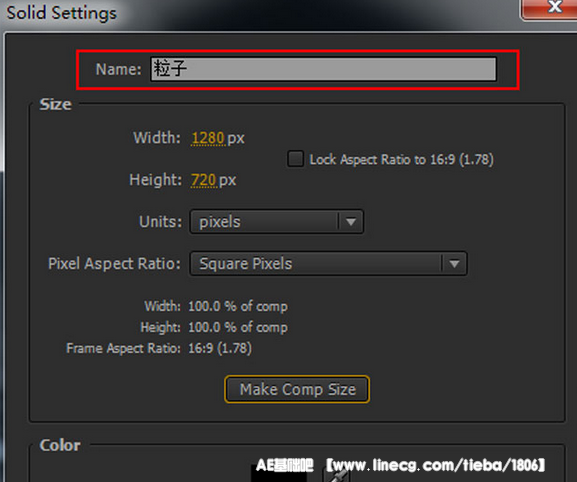
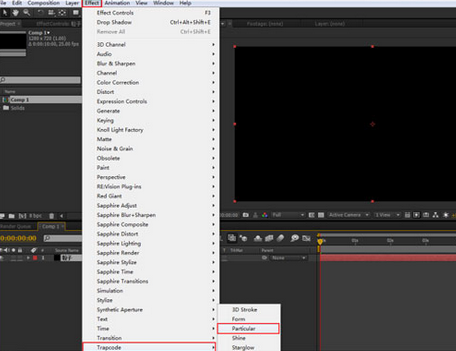
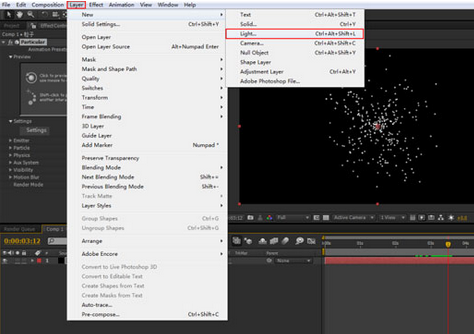
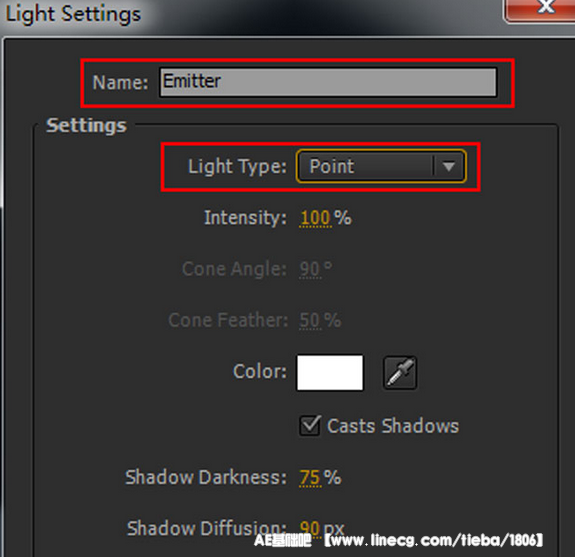
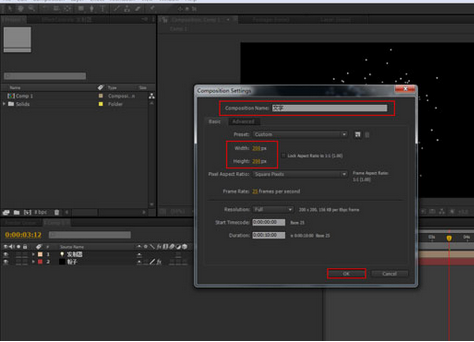
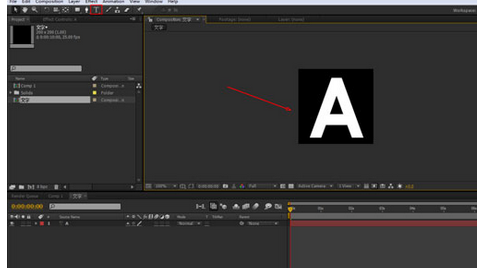
 图标,展开属性卷展栏,单击Animate后面的
图标,展开属性卷展栏,单击Animate后面的
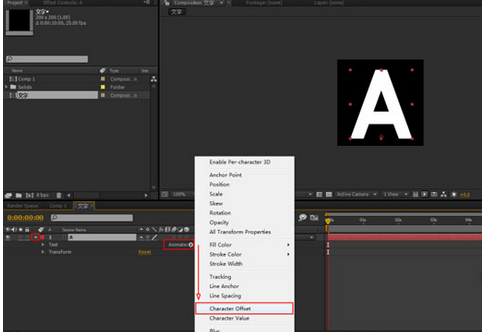
 码表图标,设置动画,时间为0帧时,设置Character
码表图标,设置动画,时间为0帧时,设置Character 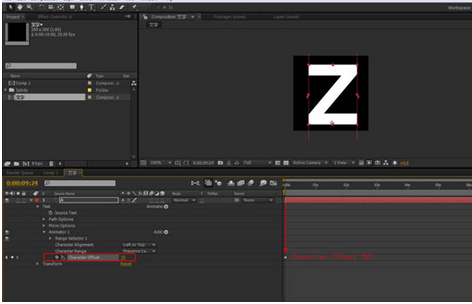
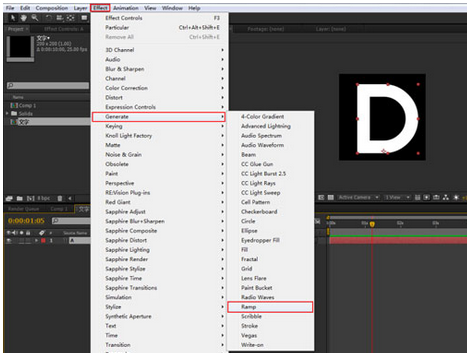
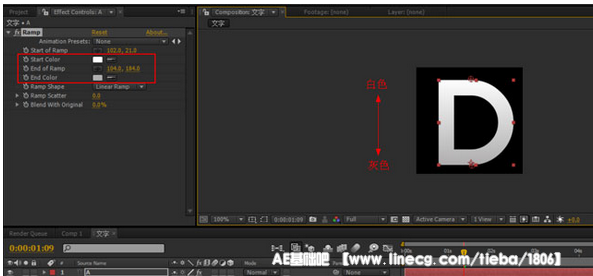
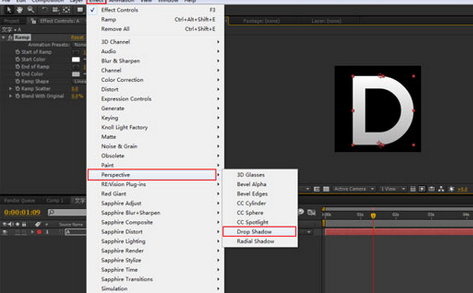
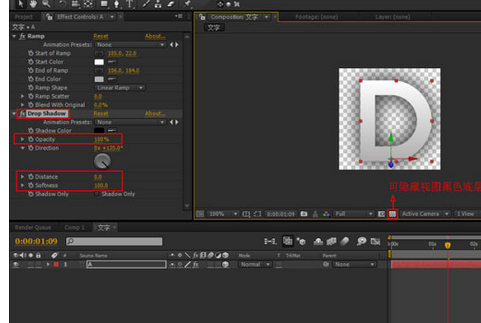
 图标,选择Enable
图标,选择Enable 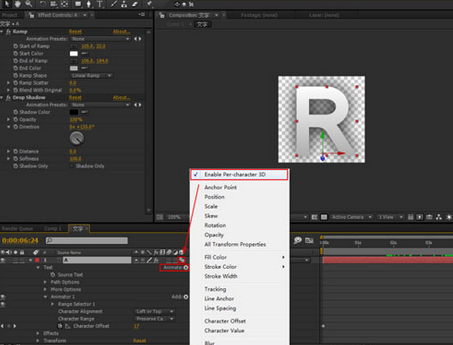

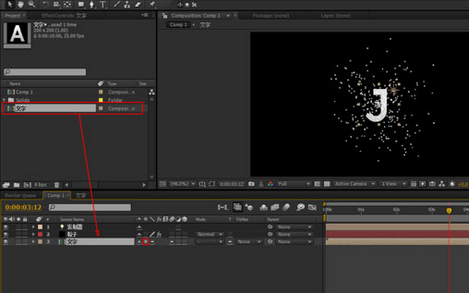

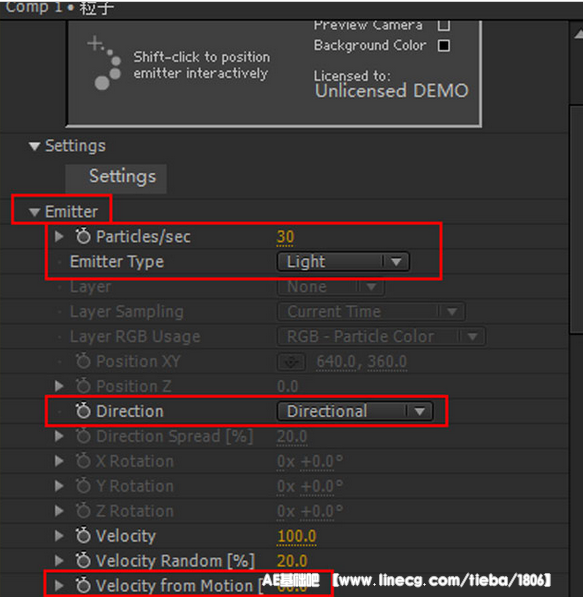
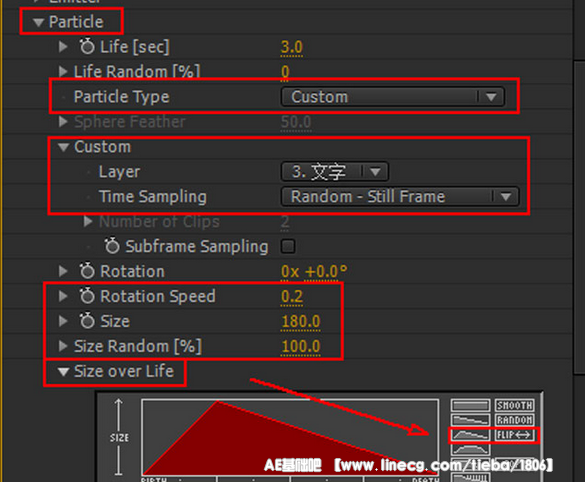
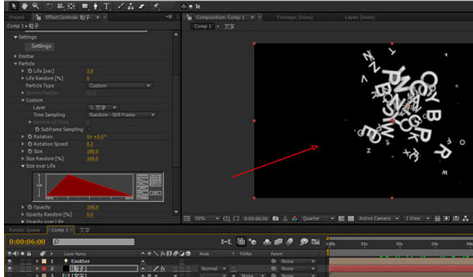
 码表图标,在时间线滑条处输入表达式为:[(thisComp.width/2),(thisComp.height/2)]+[Math.sin(time)*200,-Math.cos(time)*200]+wiggle(1,100)。单击
码表图标,在时间线滑条处输入表达式为:[(thisComp.width/2),(thisComp.height/2)]+[Math.sin(time)*200,-Math.cos(time)*200]+wiggle(1,100)。单击  图标,可查看曲线路径,如图1-21所示。
图标,可查看曲线路径,如图1-21所示。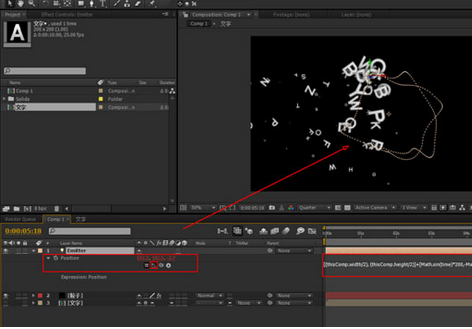
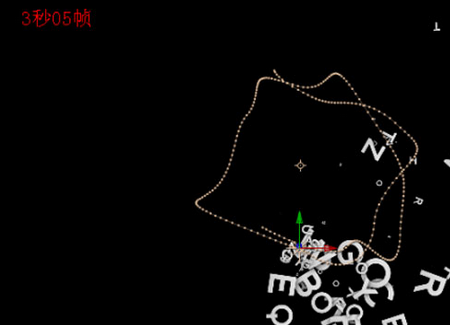
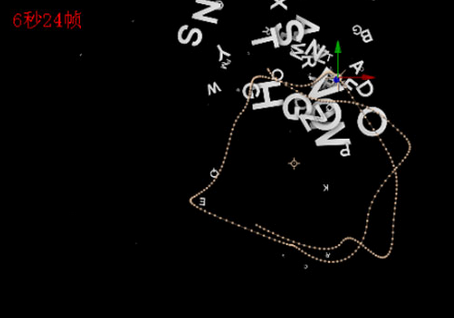
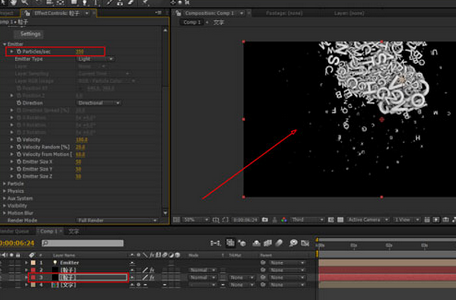
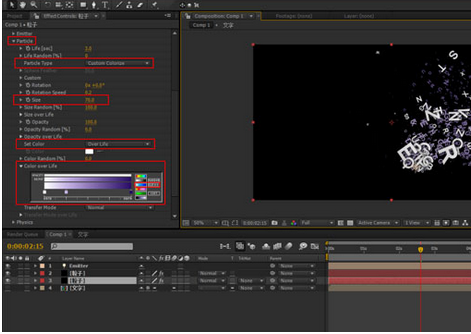
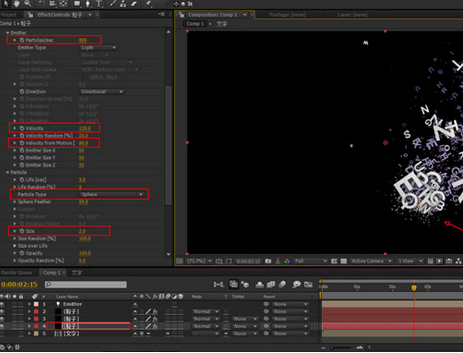


 图标,查看Emitter路径曲线如图1-27所示。
图标,查看Emitter路径曲线如图1-27所示。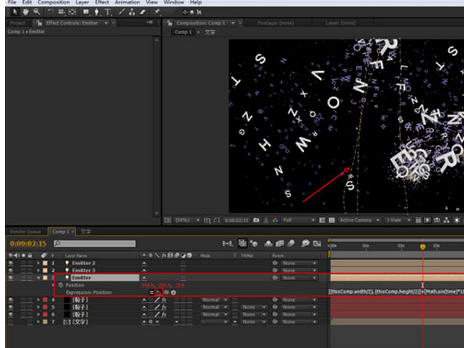
 图标,查看Emitter路径曲线如图1-28所示。
图标,查看Emitter路径曲线如图1-28所示。